如何使用Origion做瀑布图组
来源:网络收集 点击: 时间:2024-04-28【导读】:
上次介绍过如何做FFT变换,而在通常的频谱图展示中通常采用如下图所示的瀑布图。瀑布图能直观的显示不同数组之间在同一状态下的关系,广泛应用于学术论文,年度报表中。工具/原料more电脑Origin(文中版本为Origin 8.0)方法/步骤1/8分步阅读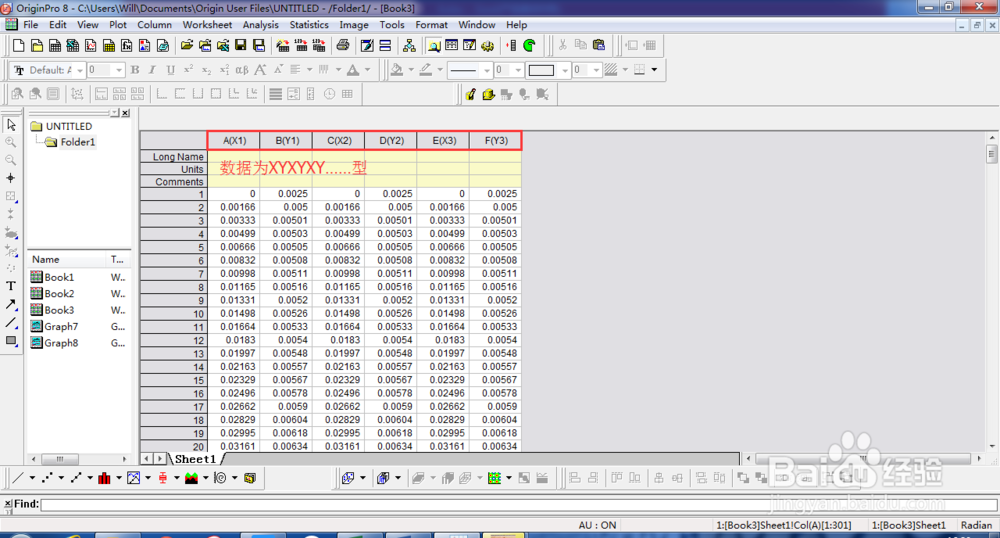 2/8
2/8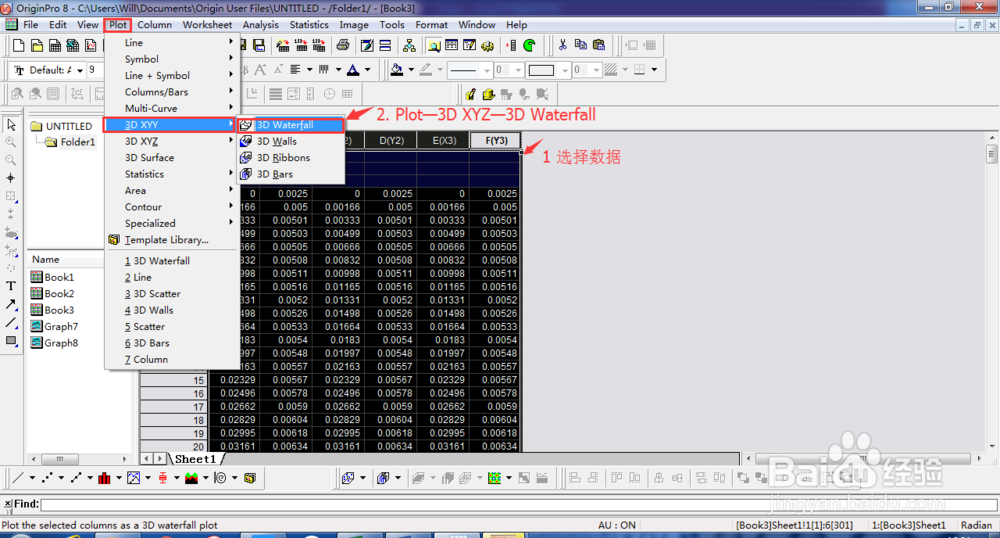 3/8
3/8 4/8
4/8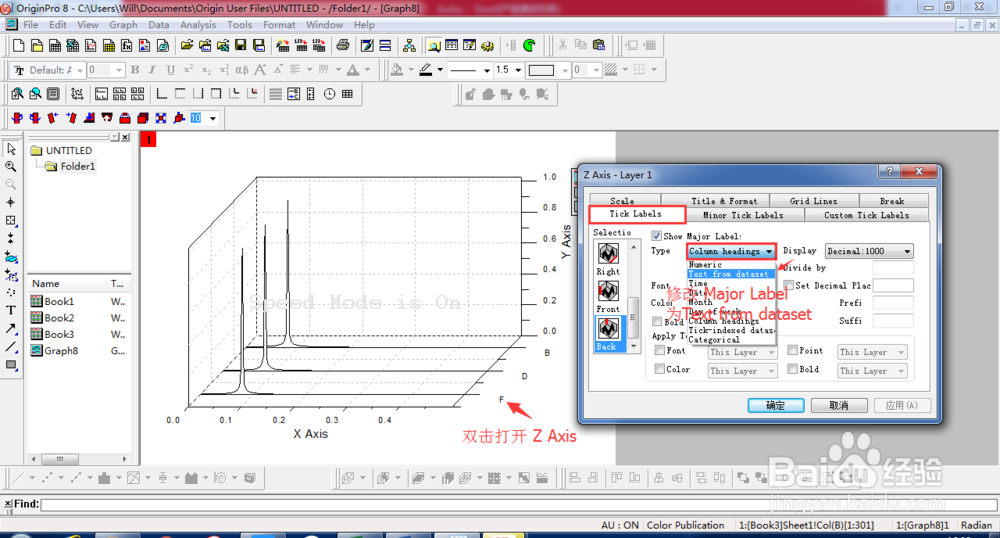 5/8
5/8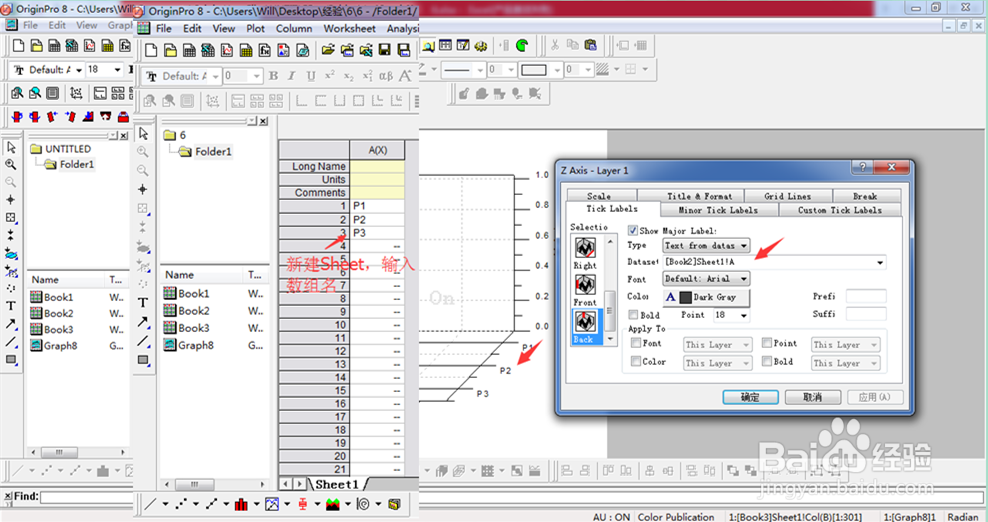 6/8
6/8 7/8
7/8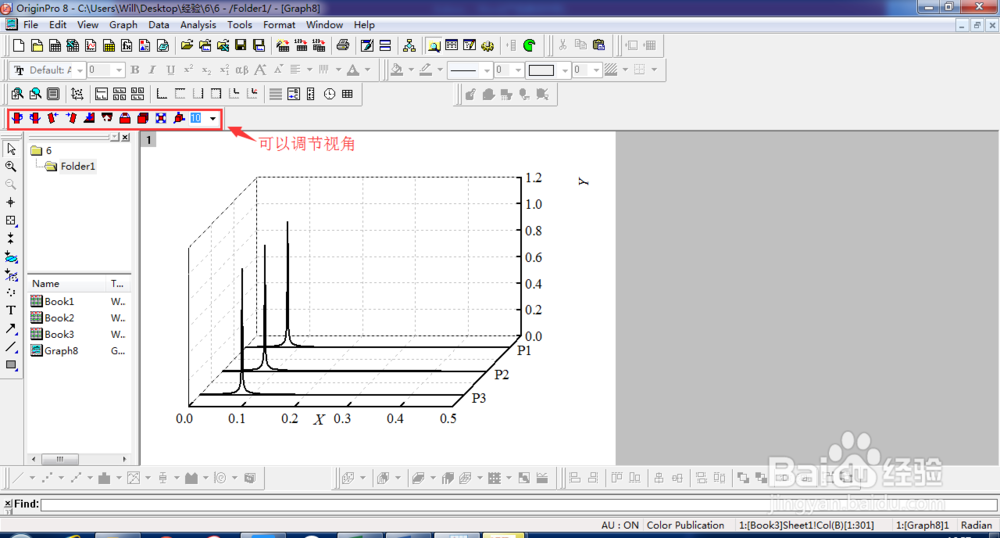 8/8
8/8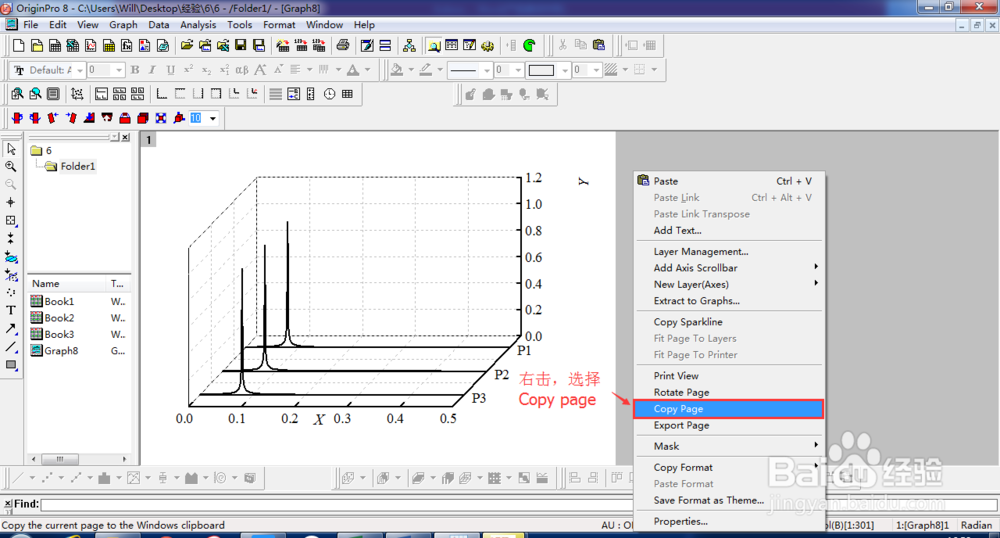 ORIGIN瀑布图数据处理手工制作平面设计
ORIGIN瀑布图数据处理手工制作平面设计
初始数据如下图,瀑布图的数据格式为XYXY型。
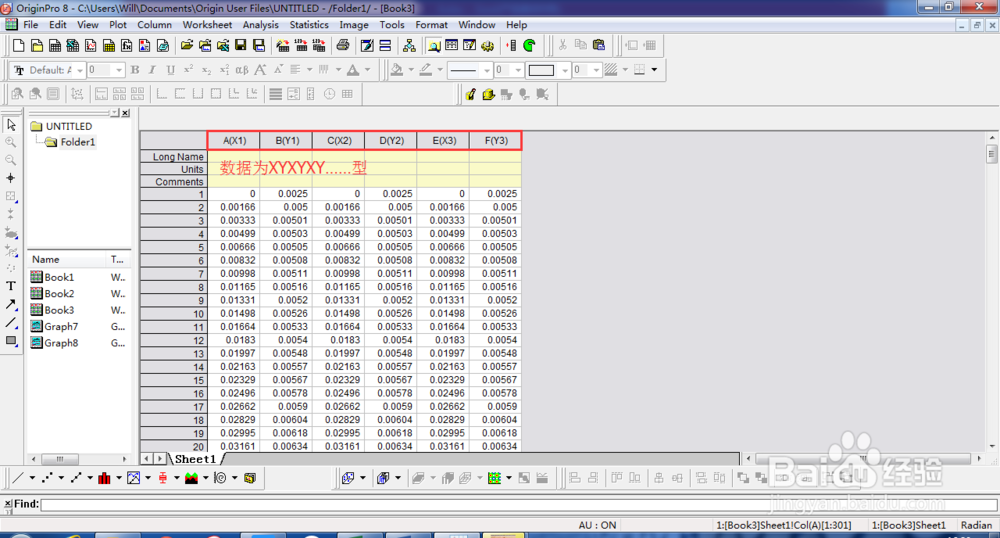 2/8
2/8选中数据组,再点击Plot—3D XYZ—3D Waterfall,就会生成瀑布图。
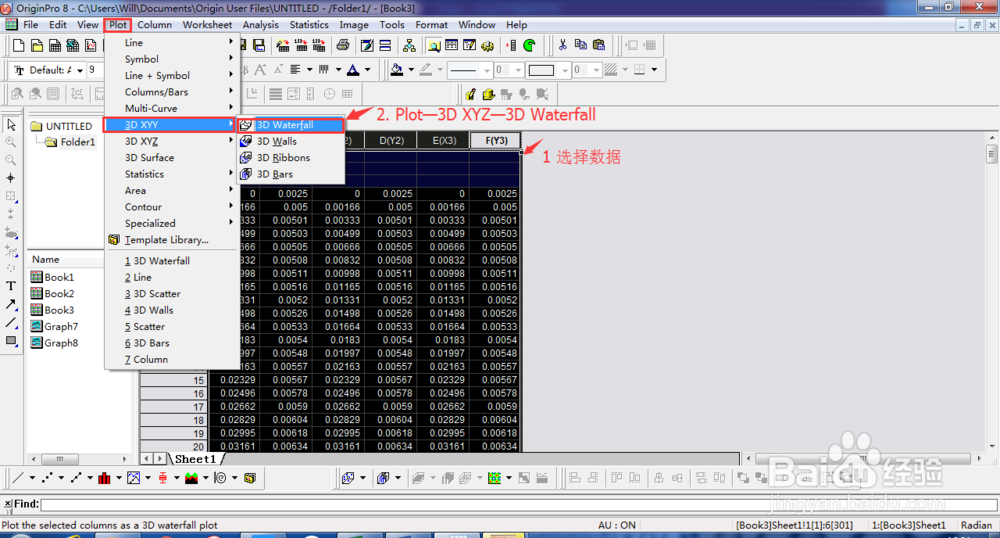 3/8
3/8但此时,如果数据点很多(300)会自动开启Speed Mode,而Z轴则自动为数列名。所以对于图像还需要进一步处理。
 4/8
4/8双击Z轴打开Layer,Tick Labels—修改Major Label为Text from dataset。
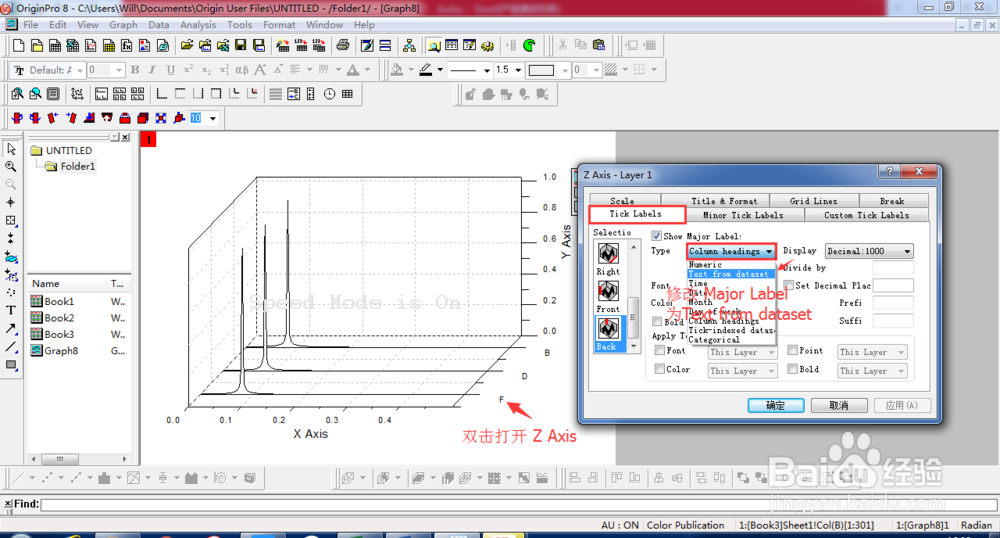 5/8
5/8修改数组名,首先要新建Sheet,输入所需的数组名。在Text from dataset中选择对应的Sheet,如图所示。
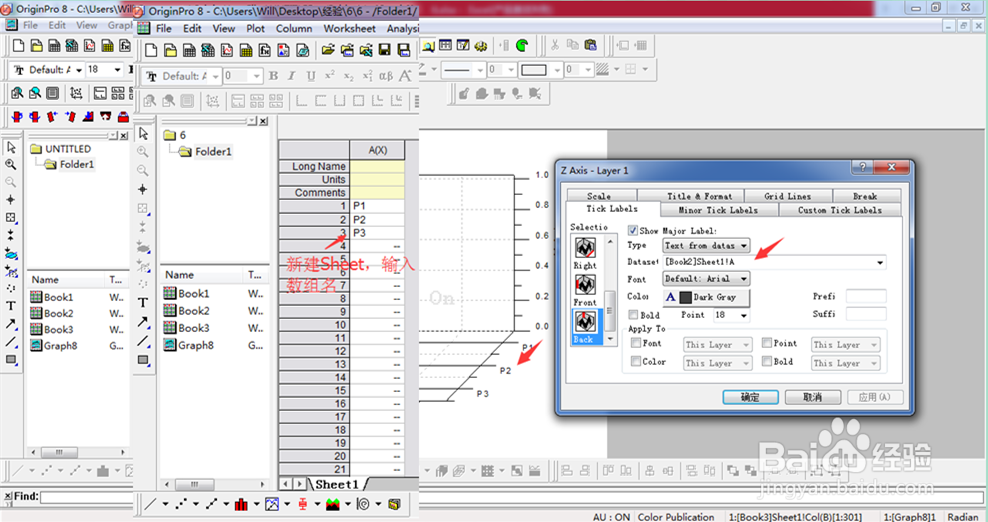 6/8
6/8而要修改Speed Mode,只需要双击图片打开Plot Details。在Size/Speed选项中取消勾选,则所有未显示的spot都会显示,本例中由于直接是线图,效果不明显,大家可以自己尝试。
 7/8
7/8再经过一番美化修改,就可以得到如下图所示的图片,红线框中可以调节图像视角。但这个图,如何拷贝到word或者其他编辑软件中呢。直接截屏或者在file选项中输出文件都可以,但不方便在word中修改。
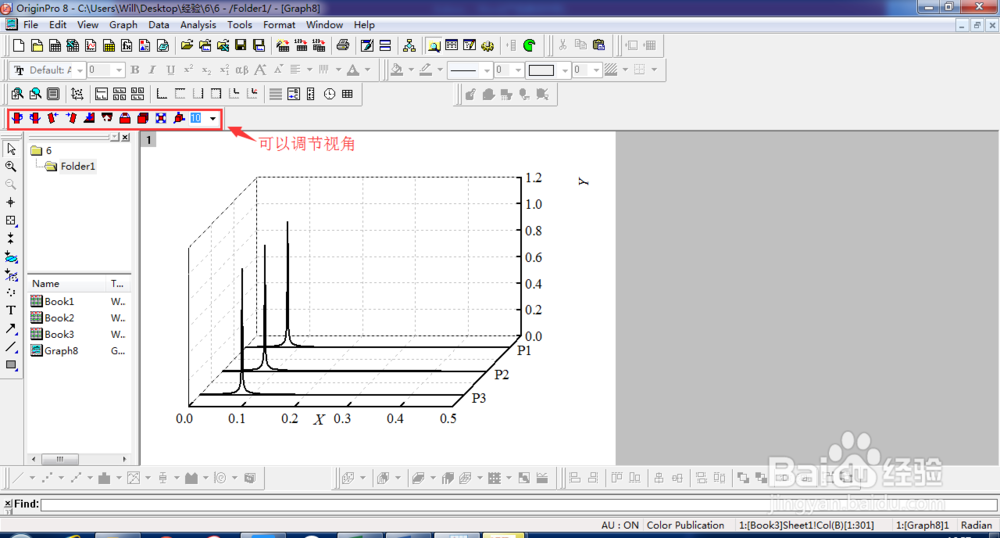 8/8
8/8如图右击,在下拉选框中选择Copy Page,这样就可以拷贝到word中,直接粘贴。想要在word中编辑,只需要像编辑图片一样双击就能自动跳转到origin中。希望这篇经验,能对大家的学习工作有帮助。
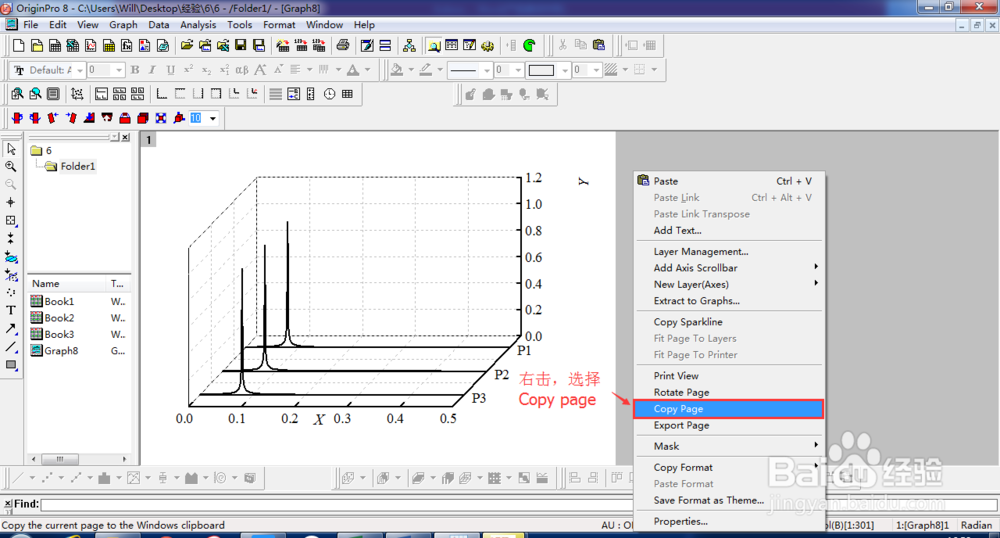 ORIGIN瀑布图数据处理手工制作平面设计
ORIGIN瀑布图数据处理手工制作平面设计 版权声明:
1、本文系转载,版权归原作者所有,旨在传递信息,不代表看本站的观点和立场。
2、本站仅提供信息发布平台,不承担相关法律责任。
3、若侵犯您的版权或隐私,请联系本站管理员删除。
4、文章链接:http://www.1haoku.cn/art_614544.html
上一篇:网易云音乐怎么共享歌单给好友
下一篇:家里的蜘蛛怎么消灭
 订阅
订阅